
4 Семестр / БОС 2 лаб
.pdfМинистерство науки и высшего образования Российской Федерации Федеральное государственное бюджетное образовательное учреждение высшего образования
ТОМСКИЙ ГОСУДАРСТВЕННЫЙ УНИВЕРСИТЕТ СИСТЕМ УПРАВЛЕНИЯ И РАДИОЭЛЕКТРОНИКИ (ТУСУР) Кафедра безопасности информационных систем (БИС)
УПРАВЛЕНИЕ СИСТЕМНЫМИ СЛУЖБАМИ И ПРОЦЕССАМИ
WINDOWS
Отчет по лабораторной работе №2
по дисциплине «Безопасность операционных систем» Вариант №9
Студент гр. 731-2
_____________ А.Д. Коноваленко
_________
Руководитель Заместитель директора, старший научный сотрудник, к.т.н.
_________ _____________ А.А. Конев
________
Томск 2023
|
ОГЛАВЛЕНИЕ |
|
Введение................................................................................................................... |
3 |
|
1 |
УПРАВЛЕНИЕ СЛУЖБАМИ ............................................................................ |
4 |
2 |
АВТОМАТИЗАЦИЯ ВЫПОЛНЕНИЯ АДМИНИСТРАТИВНЫХ ЗАДАЧ . 7 |
|
3 |
РАБОТА С ПРОЦЕССАМИ И ПОТОКАМИ ................................................... |
8 |
Заключение ............................................................................................................ |
12 |
|
2
Введение
Цель работы: освоение способов управления службами в ОС Windows 10, изучение специфики работы планировщика задач, а также ознакомление со структурой и особенностями работы процессов и потоков в операционных системах.
3
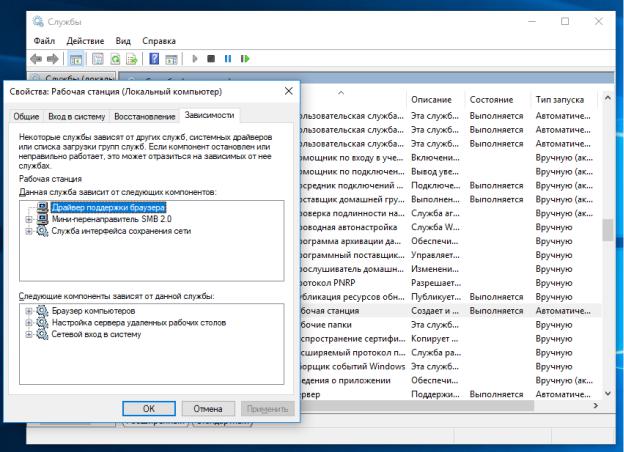
1 УПРАВЛЕНИЕ СЛУЖБАМИ
Управление службами в Windows 10 проводится через «Диспетчер задач» или оснастку «Службы», в которой можно отключить или включить службы и посмотреть зависимости, задать параметры для действий при сбоях службы, которые также можно настроить через консоль; через ту же консоль можно посмотреть список служб и создать новую службу (рисунок 1.1 – 1.5).
Рисунок 1.1 – Просмотр зависимостей службы
4
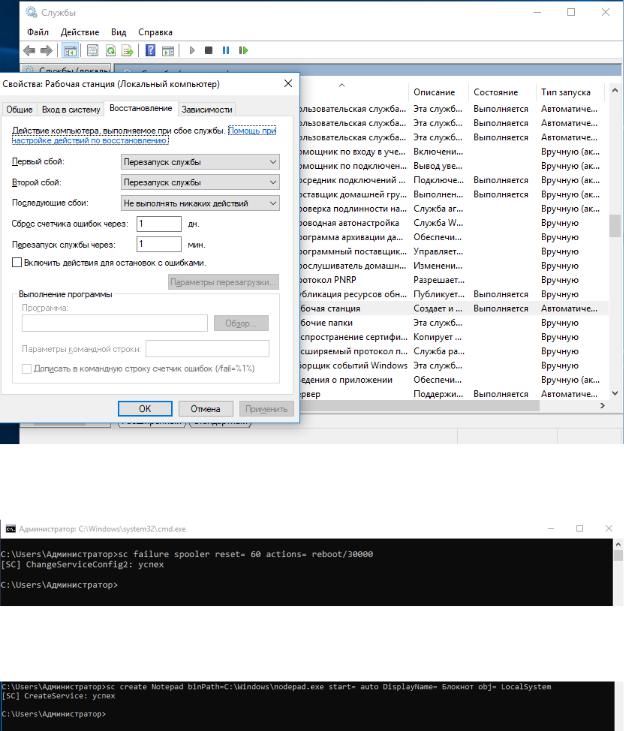
Рисунок 1.2 – Параметры действий при сбоях службы
Рисунок 1.3 – Перезагрузка компьютера через минуту после первого сбоя
Рисунок 1.4 – Создание новой службы
5

Рисунок 1.5 – Просмотр запущенных служб
6

2 АВТОМАТИЗАЦИЯ ВЫПОЛНЕНИЯ АДМИНИСТРАТИВНЫХ
ЗАДАЧ
Настройка автоматизации выполнялась в оснастке «Планировщик заданий», где создалась простая задача автоматического запуска калькулятора после входа в Windows (рисунок 2.1 – 2.2).
Рисунок 2.1 – Создание простой задачи
Рисунок 2.2 – Указание запускаемой программы
7
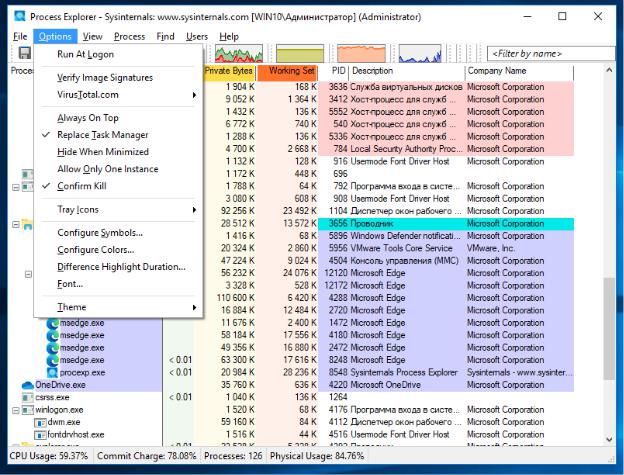
3 РАБОТА С ПРОЦЕССАМИ И ПОТОКАМИ
Для работы с процессами и потоками использовалась программа
«Process Explorer», с помощью которой можно не только отследить какой-либо процесс в системе, но и уточнить такие данные, как файлы и папки,
используемые этим процессом. Также этой программой можно заменить диспетчер задач и вывести информацию о Cookies при работе в Microsoft Edge (рисунок 3.1 – 3.2).
Рисунок 3.1 – Замена диспетчера задач программой «Process Explorer»
8
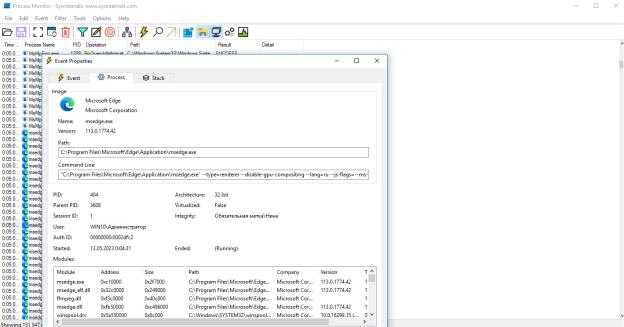
Рисунок 3.2 – Информация о Cookies
С помощью программы «Process Monitor» можно отследить действия процесса с файлами, реестром, сетью. Например, определить, какие системные файлы читает при работе WMPlayer, в какой файл записываются данные при работе с калькулятором и какой процесс запускается при открытии
«Установки и удаления программ» (рисунок 3.3 – 3.5).
9
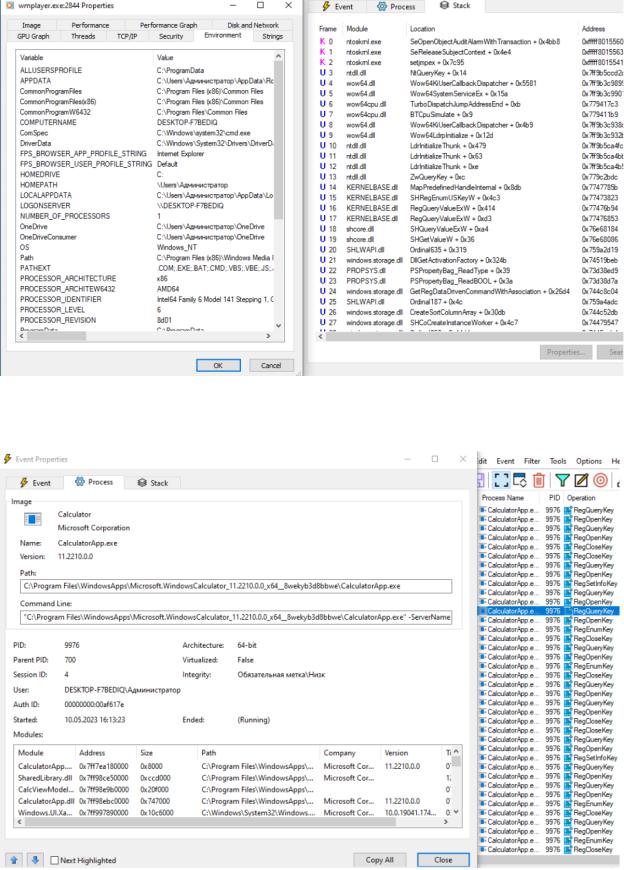
Рисунок 3.3 – Чтение системных файлов при работе WMPlayer
Рисунок 3.4 – Запись данных при работе с калькулятором
10
